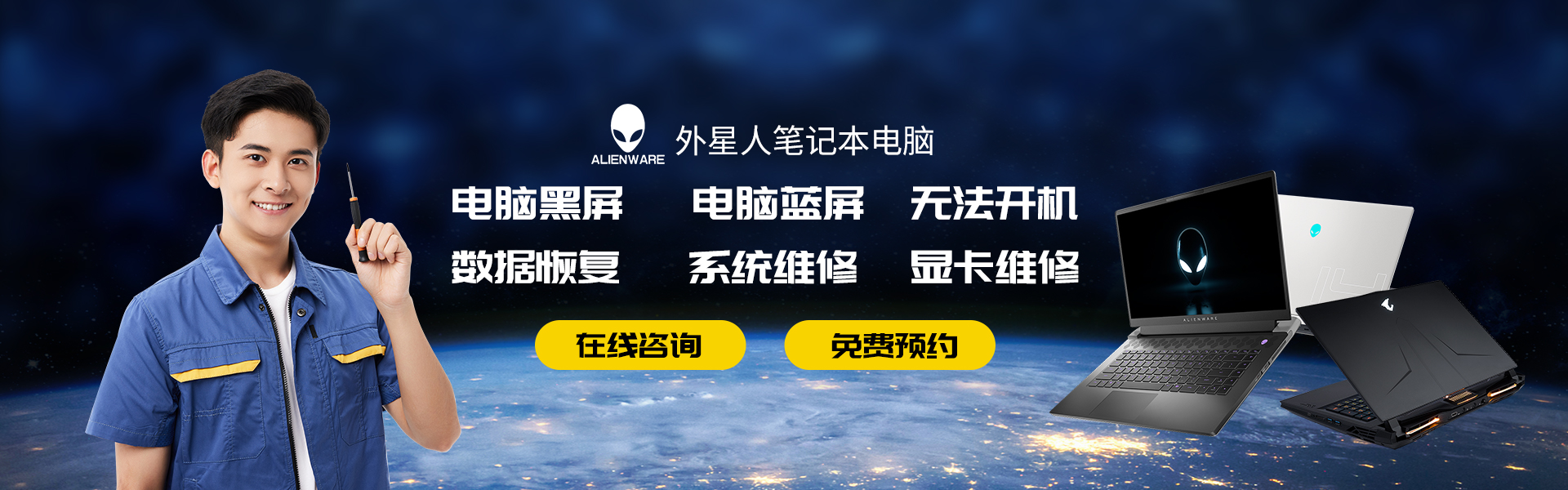重庆外星人系统维修分享外星人笔记本电脑如何恢复系统还原
外星人笔记本电脑的系统恢复功能可谓是举世无双,它不仅可以逆转时间,将错误修复如初,还可以赋予用户重新定义操作的能力,使得每一次使用都如同新生.要触发这种令人惊叹的系统还原功能,首先需心怀敬意地轻触设备上的一枚古老而神秘的符号,这个符号在外星人的文字中象征着重生与启示.紧接着,设备会以一种唯美绝伦的光芒流转,仿佛夜空中的银河从屏幕蔓延至整个房间.屏幕中央渐渐呈现出一条荧光轨迹,犹如时光长河般向着过往的瞬间回溯.

外星人笔记本电脑恢复系统还原可以通过以下两种方法来实现:
方法一:使用SupportAssist OS Recovery
1.1)开机进入启动菜单:
将外星人笔记本开机,在出现外星人Logo时,连续按F12键,进入开机菜单选项界面.
1.2)选择恢复选项:
在开机菜单选项界面中,找到并选择“SupportAssist OS Recovery”选项.
1.3)进行系统还原:
进入SupportAssist OS Recovery恢复界面后,点击“还原系统”.
选择“本地还原”,然后点击“立即还原”选项,开始进行还原系统操作.
系统会提示还原操作将删除所有个人文件、应用和设置,并将其恢复为出厂设置,确认无误后点击继续.
1.4)等待还原完成:
进入还原系统程序后,等待一段时间,直到系统还原完成.
方法二:使用Windows系统重置功能
2.1)打开Windows设置:
按Win键或点击左下角的开始菜单,找到并点击电源按钮上方的齿轮状图标(设置).
或者按Win+I组合键,快速打开Windows设置.

2.2)进入恢复设置:
在Windows设置窗口中,点击左侧的“恢复”选项.
2.3)重置此电脑:
在恢复设置中,点击“重置此电脑”下的“开始”按钮.
根据个人情况选择是“保留我的文件”(仅删除应用和设置,保留个人文件)还是“删除所有内容”(删除所有个人文件、应用和设置).
2.4)清理驱动器:
如果系统存在多个分区,会提示是否删除所有驱动器上的全部文件.
根据需要选择“仅删除我的文件”(更快但安全性较差)或“删除文件并清理驱动器”(可能需要数小时,但安全性更高).
2.5)开始重置:
选择完成后,点击“重置”按钮,系统会自动开始重置系统.
重置过程需要花费一些时间,请耐心等待.
注意事项
备份数据:在进行系统还原或重置之前,务必备份所有重要数据,以防数据丢失.
电源连接:在恢复过程中,请保持笔记本电脑连接电源,确保恢复过程不会因电源问题而中断.
驱动程序和应用:系统还原或重置完成后,可能需要重新安装之前备份的驱动程序和应用程序.
重新设置:系统还原或重置后,需要重新设置笔记本电脑,包括选择语言、时区、网络连接等.
通过以上两种方法,可以高效地恢复外星人笔记本电脑的系统至出厂设置或进行重置操作.如果在恢复过程中遇到任何问题,建议联系外星人官方客服或查阅相关论坛和社区寻求帮助.
以上就是关于"重庆外星人系统维修分享外星人笔记本电脑如何恢复系统还原"的内容相关介绍,希望对您有所帮助,更多关于外星人笔记本维修教程,敬请关注重庆外星人(Alienware)维修服务中心.
关键词Tag: 重庆外星人系统维修 重庆外星人电脑维修 重庆外星人笔记本维修